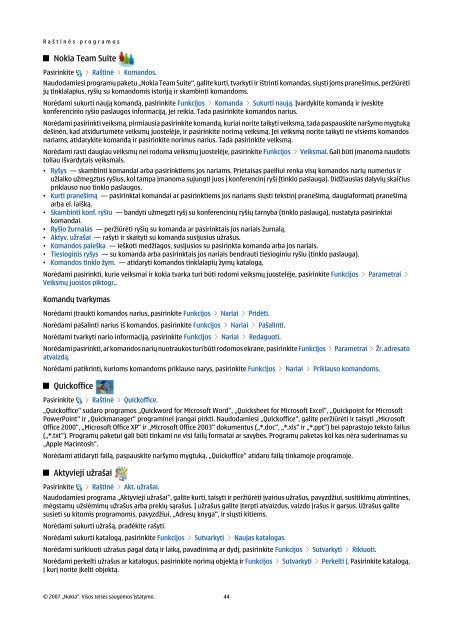„Nokia E90 Communicator“ vartotojo vadovas
„Nokia E90 Communicator“ vartotojo vadovas
„Nokia E90 Communicator“ vartotojo vadovas
You also want an ePaper? Increase the reach of your titles
YUMPU automatically turns print PDFs into web optimized ePapers that Google loves.
R a š t i n ė s p r o g r a m o s<br />
Nokia Team Suite<br />
Pasirinkite > Raštinė > Komandos.<br />
Naudodamiesi programų paketu <strong>„Nokia</strong> Team Suite“, galite kurti, tvarkyti ir ištrinti komandas, siųsti joms pranešimus, peržiūrėti<br />
jų tinklalapius, ryšių su komandomis istoriją ir skambinti komandoms.<br />
Norėdami sukurti naują komandą, pasirinkite Funkcijos > Komanda > Sukurti naują. Įvardykite komandą ir įveskite<br />
konferencinio ryšio paslaugos informaciją, jei reikia. Tada pasirinkite komandos narius.<br />
Norėdami pasirinkti veiksmą, pirmiausia pasirinkite komandą, kuriai norite taikyti veiksmą, tada paspauskite naršymo mygtuką<br />
dešinėn, kad atsidurtumėte veiksmų juostelėje, ir pasirinkite norimą veiksmą. Jei veiksmą norite taikyti ne visiems komandos<br />
nariams, atidarykite komandą ir pasirinkite norimus narius. Tada pasirinkite veiksmą.<br />
Norėdami rasti daugiau veiksmų nei rodoma veiksmų juostelėje, pasirinkite Funkcijos > Veiksmai. Gali būti įmanoma naudotis<br />
toliau išvardytais veiksmais.<br />
• Ryšys — skambinti komandai arba pasirinktiems jos nariams. Prietaisas paeiliui renka visų komandos narių numerius ir<br />
užlaiko užmegztus ryšius, kol tampa įmanoma sujungti juos į konferencinį ryšį (tinklo paslauga). Didžiausias dalyvių skaičius<br />
priklauso nuo tinklo paslaugos.<br />
• Kurti pranešimą — pasirinktai komandai ar pasirinktiems jos nariams siųsti tekstinį pranešimą, daugiaformatį pranešimą<br />
arba el. laišką.<br />
• Skambinti konf. ryšiu — bandyti užmegzti ryšį su konferencinių ryšių tarnyba (tinklo paslauga), nustatyta pasirinktai<br />
komandai.<br />
• Ryšio žurnalas — peržiūrėti ryšių su komanda ar pasirinktais jos nariais žurnalą.<br />
• Aktyv. užrašai — rašyti ir skaityti su komanda susijusius užrašus.<br />
• Komandos paieška — ieškoti medžiagos, susijusios su pasirinkta komanda arba jos nariais.<br />
• Tiesioginis ryšys — su komanda arba pasirinktais jos nariais bendrauti tiesioginiu ryšiu (tinklo paslauga).<br />
• Komandos tinklo žym. — atidaryti komandos tinklalapių žymų katalogą.<br />
Norėdami pasirinkti, kurie veiksmai ir kokia tvarka turi būti rodomi veiksmų juostelėje, pasirinkite Funkcijos > Parametrai ><br />
Veiksmų juostos piktogr..<br />
Komandų tvarkymas<br />
Norėdami įtraukti komandos narius, pasirinkite Funkcijos > Nariai > Pridėti.<br />
Norėdami pašalinti narius iš komandos, pasirinkite Funkcijos > Nariai > Pašalinti.<br />
Norėdami tvarkyti nario informaciją, pasirinkite Funkcijos > Nariai > Redaguoti.<br />
Norėdami pasirinkti, ar komandos narių nuotraukos turi būti rodomos ekrane, pasirinkite Funkcijos > Parametrai > Žr. adresato<br />
atvaizdą.<br />
Norėdami patikrinti, kurioms komandoms priklauso narys, pasirinkite Funkcijos > Nariai > Priklauso komandoms.<br />
Quickoffice<br />
Pasirinkite > Raštinė > Quickoffice.<br />
„Quickoffice“ sudaro programos „Quickword for Microsoft Word“, „Quicksheet for Microsoft Excel“, „Quickpoint for Microsoft<br />
PowerPoint“ ir „Quickmanager“ programinei įrangai pirkti. Naudodamiesi „Quickoffice“, galite peržiūrėti ir taisyti „Microsoft<br />
Office 2000“, „Microsoft Office XP“ ir „Microsoft Office 2003“ dokumentus („*.doc“, „*.xls“ ir „*.ppt“) bei paprastojo teksto failus<br />
(„*.txt“). Programų paketui gali būti tinkami ne visi failų formatai ar savybės. Programų paketas kol kas nėra suderinamas su<br />
„Apple Macintosh“.<br />
Norėdami atidaryti failą, paspauskite naršymo mygtuką. „Quickoffice“ atidaro failą tinkamoje programoje.<br />
Aktyvieji užrašai<br />
Pasirinkite > Raštinė > Akt. užrašai.<br />
Naudodamiesi programa „Aktyvieji užrašai“, galite kurti, taisyti ir peržiūrėti įvairius užrašus, pavyzdžiui, susitikimų atmintines,<br />
mėgstamų užsiėmimų užrašus arba prekių sąrašus. Į užrašus galite įterpti atvaizdus, vaizdo įrašus ir garsus. Užrašus galite<br />
susieti su kitomis programomis, pavyzdžiui, „Adresų knyga“, ir siųsti kitiems.<br />
Norėdami sukurti užrašą, pradėkite rašyti.<br />
Norėdami sukurti katalogą, pasirinkite Funkcijos > Sutvarkyti > Naujas katalogas.<br />
Norėdami surikiuoti užrašus pagal datą ir laiką, pavadinimą ar dydį, pasirinkite Funkcijos > Sutvarkyti > Rikiuoti.<br />
Norėdami perkelti užrašus ar katalogus, pasirinkite norimą objektą ir Funkcijos > Sutvarkyti > Perkelti į. Pasirinkite katalogą,<br />
į kurį norite įkelti objektą.<br />
© 2007 <strong>„Nokia</strong>“. Visos teisės saugomos įstatymo. 44